wps演示2016背景图片设置教程
wps演示2016想必大家应该挺熟悉吧,那你们知道wps演示2016背景图片如何设置吗?不知道的小伙伴没关系,接下来小编就统一给大家分享下wps演示2016背景图片设置教程,希望能够帮助你们!
在wps2016演示中设置背景图片的方法:
1、首先我们打开你要改背景的ppt,前提是你准备好了你改背景的图片,右击PPT背景
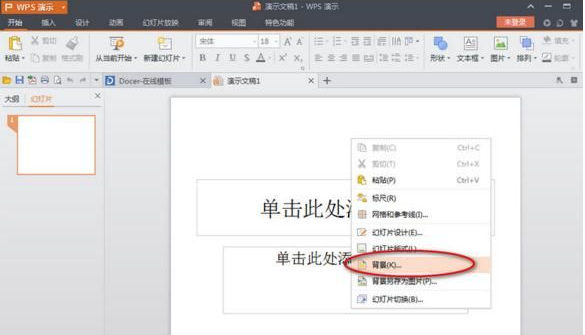
2、在弹出的背景对话框中选择背景填充中的下拉选择填充效果
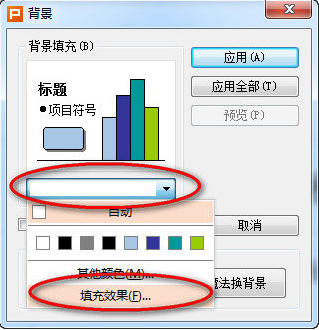
3、在填充效果中选择图片选项卡,点击选择图片
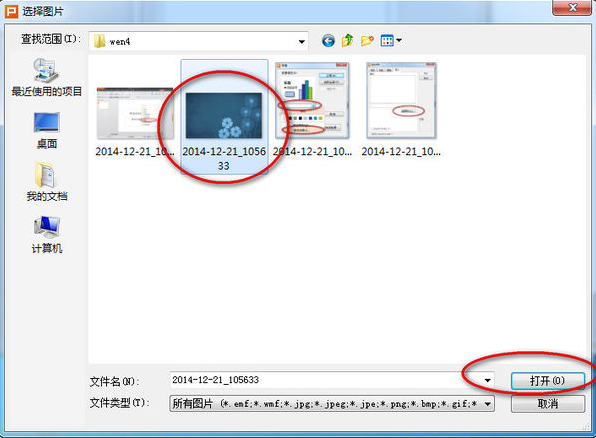
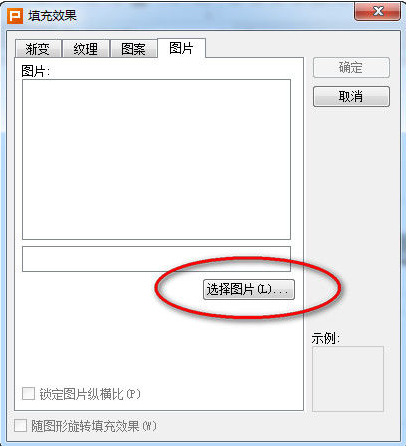
4、选择你下载图片的位置打开图片,点击确定
5、点击确定后回到背景对话框,你可以选择应用(应用于一张幻灯片,即当下这张),点击应用全部(应用于所有的幻灯片。)
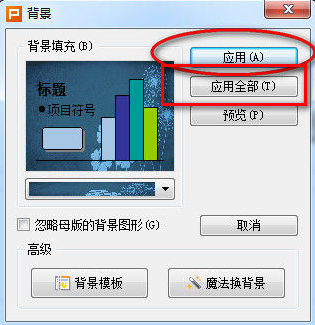
下面我们来看看效果图:
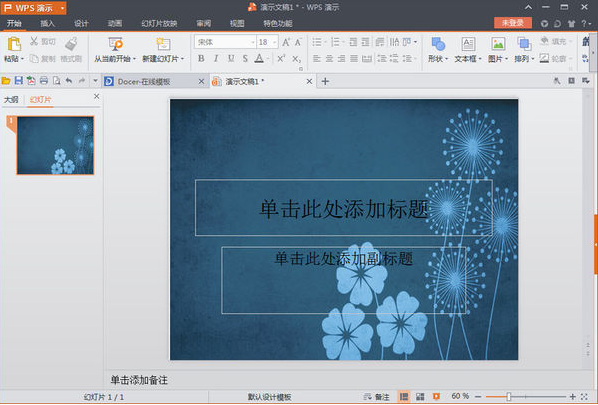
以上就是wps演示2016背景图片设置教程,希望本篇教程对大家有所帮助,想要了解更多信息,请关注我们系统天地!








 苏公网安备32032202000432
苏公网安备32032202000432